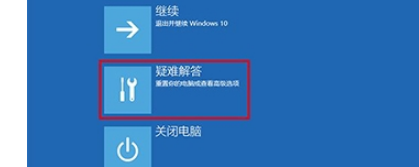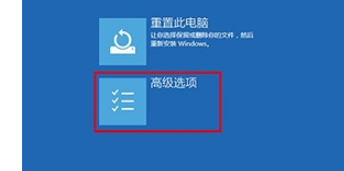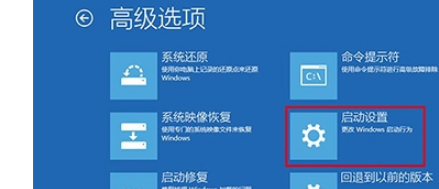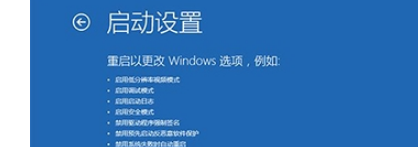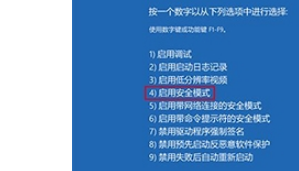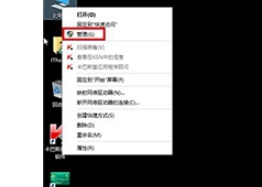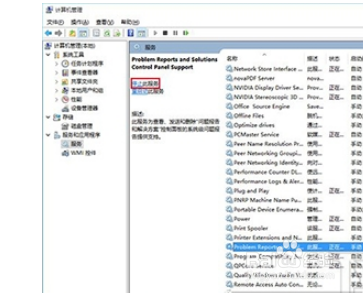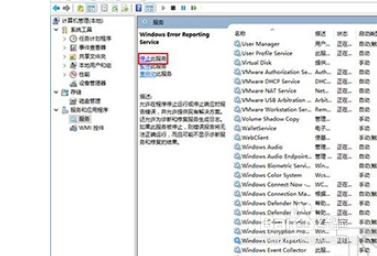升级Win10后屏幕一直闪烁怎么解决
1、进入:设置→更新和安全→恢复、找到高级启动,点击“立即重启”
2、重启后,进入第一个选择画面,点击“疑难解答”
3、然后点击“高级选项”
4、在其中选择“启动设置”
5、这里给出了下次重启后的主要选项,点击“重启”按钮进行
6、重启后停留在选择画面,按键盘“4”或者“F4”键进入安全模式
7、进入桌面后,在“计算机”图标点击右键,选择“管理”
8、在“计算机管理”左边栏找到“服务和应用程序”并展开,点击“服务”在中间找到Prob盟敢势袂lem Reports and Solutions Control Panel Support服务,单击后在左侧点击“停止此服务”
9、再找到Windows Error Reporting Service,单击后同样在左侧点击“停止此服务”
声明:本网站引用、摘录或转载内容仅供网站访问者交流或参考,不代表本站立场,如存在版权或非法内容,请联系站长删除,联系邮箱:site.kefu@qq.com。
阅读量:84
阅读量:91
阅读量:55
阅读量:29
阅读量:89